Manchmal kann es unter Android vorkommen, dass man eine heruntergeladene oder über zum Beispiel WhatsApp empfangene PDF-Datei aus diversen Gründen nicht öffnen kann. Man erhält daraufhin auf seinem Samsung oder Huawei Smartphone z.B. die Fehlermeldung „Die Datei lässt sich nicht öffnen“.
Dies kann vor allem bei wichtigen PDFs sehr nervig sein. Wie ihr das Problem ganz einfach beheben könnt, zeigen wir euch im Nachfolgenden Artikel
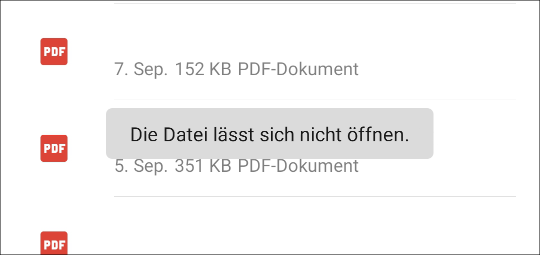
PDF-Viewer installieren
Öffnet den Google Play Store über das entsprechende Icon auf dem Home-Screen bzw. im App-Drawer. Achtet darauf, dass ihr euch am unteren Bildschirmrand im Reiter „Apps“ befindet, und nicht z.B. in „Filme/Serien“.
Nun sucht ihr in der oberen Suchleiste nach dem Begriff „PDF“. Euch werden nun verschiedenste PDF-Apps für eurer Android-Smartphone vorgeschlagen. Grundsätzlich ist es egal, welche App ihr herunterladet.
Wir empfehlen euch aber nicht, die ersten ein bzw. zwei Ergebnisse zu installieren, da dies Anzeigen sind, welche meist völlig mit Werbung überladene Apps sind. In diesem Fall würden wir euch den Adobe Acrobat Reader (falls ihr etwas mehr Funktionen braucht) oder den Google PDF Viewer (für das reine Anschauen von PDFs) empfehlen.
Da wir die PDF lediglig betrachten wollen, laden wir nun den PDF-Viewer von Google selbst herunter.
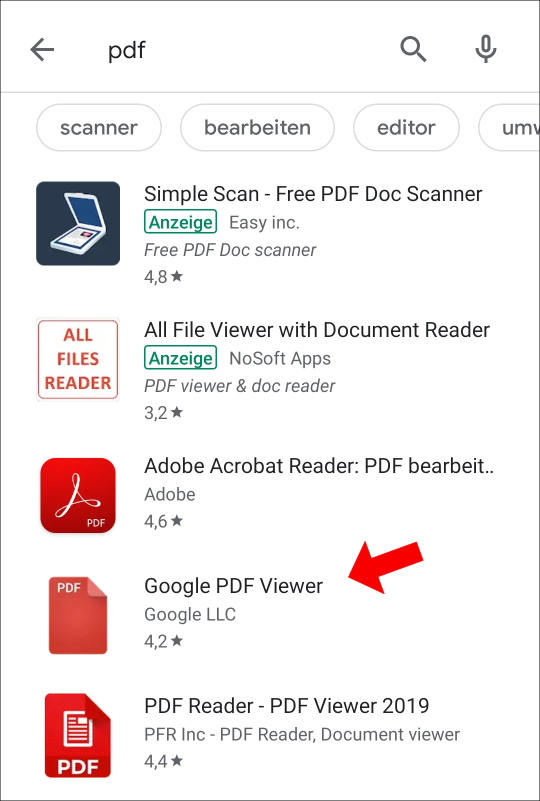
Tippt nun einfach in der Suchübersicht auf den PDF-Viewer. Auf der eigentlichen App-Seite müsst ihr nur noch auf „Installieren“ tippen. Die App wird nun automatisch heruntergeladen und anschließend installiert. Gegebenenfalls müsst ihr noch vor der Installation die benötigten Berechtigungen der Applikation akzeptieren.
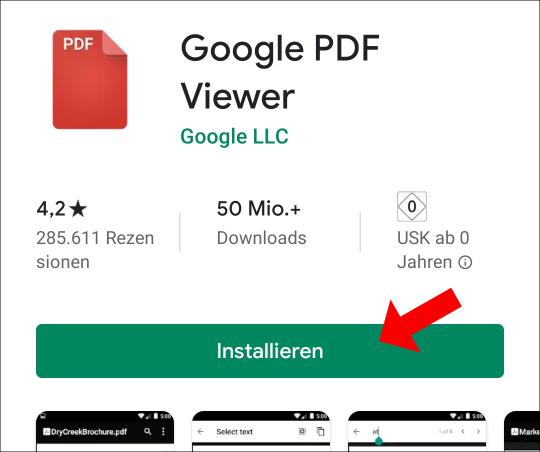
Ihr müsst die App anschließend nicht öffnen. Dies geht beim PDF-Viewer von Google z.B. gar nicht. Geht einfach zurück zu eurer PDF-Datei in den Smartphone-Dateien oder in euren Messenger und versucht sie erneut zu öffnen. Das PDF sollte sich nun ganz normal öffnen lassen!
Wollt ihr auf Instagram eure Bilder und Beiträge auch am PC veröffentlichen? Wir zeigen euch wie’s geht! Jetzt entdecken und lernen!
